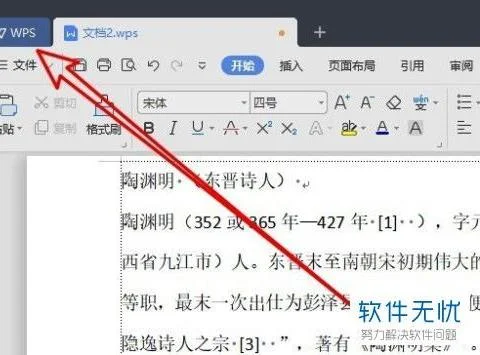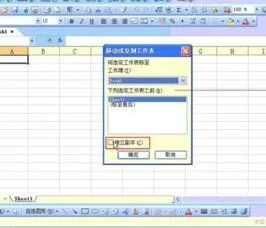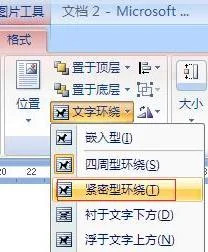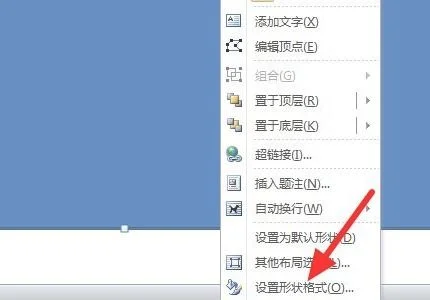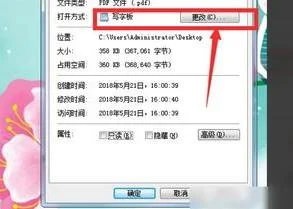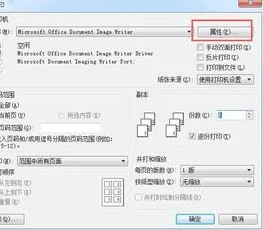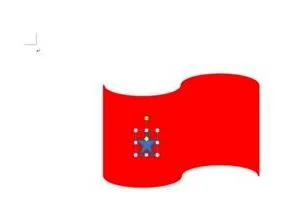1.wps office 2019版应用中心最近使用如何删除
wps2019 pc版,最近文档的历史记录移到了wps首页中,如下图所示:
请点击输入图片描述
wps首页“快速访问功能区”中,单击“最近”,可以看到最近打开的所有文档、表格、PDF等文件均显示在列表区,而且是按更新时间分类进行归集显示,如下图所示:
请点击输入图片描述
删除文档最近历史记录时,可以以组为单位删除,如删除组“2019年11月”,鼠标移至该组,可以看到“X”图标,如下图所示:
请点击输入图片描述
单击“X”图标后,弹出“移除记录”窗口,如下图所示:
请点击输入图片描述
如果在移除历史记录的同时,此文件也不需要时,你可以勾选“同时删除文件”,如下图所示:
请点击输入图片描述
如果只需要删除单个文件的历史记录,鼠标只需移至该文件的历史记录上,右击鼠标右键,弹出鼠标右键菜单,选择“移除记录”,如下图所示:
请点击输入图片描述
2.怎么卸载wps2019,老是卡死,文档都用不了
控制面板\所有控制面板项\程序和功能
windows下在这卸载程序。
如果安装了360安全卫士,打开软件管家卸载,可以清理程序残留。
3.怎么彻底卸载wps
1、win+R运行,在打开框中输入regedit,回车。
2、在弹出的注册表编辑器中找到HKEY_CURRENT_USER文件夹,双击打开。
3、在此目录下依次打开Software\Kingsoft,然后找到Kingsoft目录下的office文件夹。
4、鼠标右键上述office文件夹,选择删除。在弹出的【确认要删除这个项和所有其子项吗】这个选项中点击是,删除。
5、按照上述方法再依次进入HKEY_LOCAL_MACHINE\SOFTWARE\kingsoft,找到这个kingsoft文件夹下的office,右键,删除。
6、按win,在弹出的开始菜单中查看一下右上角的管理员用户名,默认为Administrator,笔者的用户名是kentezhang,是在安装系统时设置的。记住这个用户名。
7、打开我的电脑,C盘,依次打开Documents and Settings\Administrator\Application Data\Kingsoft\。注意上述Administrator是计算机管理员的用户名,如果你的电脑管理员用户名不是Administrator(如笔者的是kentezhang),需要进入对应的文件夹。找到这个文件夹下的office6文件夹,右键删除。
8、进入C盘,依次打开Documents and Settings\All Users\Application Data\Kingsoft,将office6文件夹删除。
9、进入控制面板,卸载程序,选择WPS,鼠标右键,卸载WPS。
4.Win10安装WPS2019之后此电脑左侧WPS云文档怎么删除
以WPS2019为例,
关于Win10安装WPS2019之后此电脑左侧WPS云文档怎么删除,
在任务栏右下角找到“办公助手”图标,右键选择设置—WPS网盘,取消勾选一下“在我的电脑显示WPS网盘入口”。